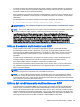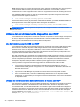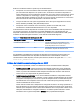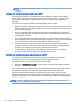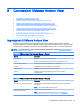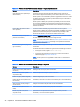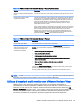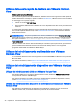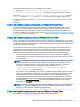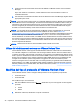HP ThinPro 5.0 - Administrator's Guide
1. Assicurarsi che l'accesso tramite smart card sia abilitato in VMware Horizon View Connection
Manager.
Dopo aver avviato la connessione, il client VMware Horizon View visualizza un elenco di
credenziali del server.
2. Per sbloccare le credenziali e accedere al server VMware Horizon View Manager, digitare il PIN
appropriato per il server.
NOTA: Dopo aver fornito il PIN corretto, le credenziali dell'utente vengono utilizzate per accedere al
server VMware Horizon View Manager. Consultare la documentazione di VMware Horizon View per
informazioni sulla configurazione del server per il supporto dell'accesso tramite smart card. Finché il
server è configurato per consentire l'accesso tramite smart card, le credenziali dell'utente vengono
accettate e connesse al desktop senza dover immettere nuovamente il PIN.
NOTA: Per accedere al server amministratore di VMware Horizon View Manager con una smart
card, il driver della smart card locale deve essere installato sul client. Vedere Utilizzo del
reindirizzamento smart card con RDP a pagina 42 per ulteriori informazioni sull'installazione dei driver
di smart card. Dopo aver effettuato l'accesso all'host remoto, la smart card viene passata all'host
remoto utilizzando un canale virtuale, non USBR. Questo reindirizzamento di canale virtuale accerta
che la smart card possa essere utilizzata per attività come la firma di e-mail, il blocco dello schermo e
così via, ma potrebbe causare la non visualizzazione della smart card come dispositivo smart card in
Gestione dispositivi di Windows.
NOTA: Nell'host remoto devono essere installati i driver di smart card corretti.
Utilizzo del reindirizzamento webcam con VMware Horizon View
Il client VMware Horizon View supporta il reindirizzamento webcam di alto livello solo tramite RTAV
con unità x86 collegate a un server back-end che esegue VMware Horizon View 5.2 Feature Pack 2
o versione successiva. Altri metodi di connessione non supportano il reindirizzamento webcam di alto
livello e possono reindirizzare le webcam solo tramite USBR. In base a test e convalida interni, HP ha
rilevato che le prestazioni di una webcam collegata tramite USBR di base sono insoddisfacenti. HP
consiglia di non utilizzare questa configurazione e suggerisce ai clienti che richiedono questa
funzione di eseguire test con unità x86 unità con tecnologia RTAV per garantire livelli soddisfacenti
delle prestazioni. Con USBR, le prestazioni della webcam potrebbero essere molto basse oppure la
webcam potrebbe non funzionare affatto. Per ulteriori informazioni, vedere Uso del reindirizzamento
USB con RDP a pagina 40.
Modifica del tipo di protocollo di VMware Horizon View
Il client VMware Horizon View si collega ai desktop tramite uno dei seguenti tipi di protocollo:
●
Protocollo PCoIP
●
Protocollo RDP
Per modificare il tipo di connessione:
1. Nel client VMware Horizon View in Desktop, selezionare un pool che supporti uno dei seguenti
protocolli:
●
PCoIP
●
RDP 2
2. Nell'elenco a discesa, selezionare un tipo di connessione.
48 Capitolo 8 Connessioni VMware Horizon View